Gradle是一种用于构建和自动化构建过程的强大工具,而Unity则是一款跨平台的游戏引擎。在Unity项目中使用Gradle可以帮助我们更方便地管理和构建项目,同时能够提供更高的自定义能力和稳定性。本文将详细介绍如何安装和配置Gradle以及在Unity中使用Gradle进行构建。
第一部分:Gradle的安装
- 下载Gradle
首先,你需要访问Gradle官方网站(https://gradle.org/install/)并下载适用于你的操作系统的最新版本的Gradle。根据你的操作系统,选择相应的发行版并根据指示进行下载。 - 解压Gradle
下载完成后,在你喜欢的位置创建一个目录用于存储Gradle,并将下载的Gradle压缩文件解压到该目录。 - 配置环境变量
配置Gradle的环境变量是一个重要的步骤,这样你可以在任何地方都能够访问到Gradle的命令。打开命令行界面,输入以下命令:
对于Windows系统:
setx GRADLE_HOME "解压目录的路径"
setx PATH "%PATH%;%GRADLE_HOME%bin"
对于Mac或Linux系统:
export GRADLE_HOME="解压目录的路径"
export PATH="**PATH:**GRADLE_HOME/bin"
- 验证安装
运行命令 gradle -v 来验证Gradle是否安装成功。如果显示了Gradle的版本信息,那么说明安装成功。
第二部分:Gradle的配置
- 创建Unity项目
使用Unity Hub创建一个新的Unity项目或打开一个现有的项目。 - 创建build.gradle文件
在Unity项目的根目录中创建一个名为build.gradle的文件。这个文件将用于配置Gradle的构建任务。 - 配置build.gradle
打开build.gradle文件,并使用以下内容进行配置:
apply plugin: 'java' // 应用java插件
apply plugin: 'maven' // 应用maven插件
repositories {
mavenCentral() // 添加Maven中央仓库
}
dependencies {
// 在此处添加你的依赖项
}
在dependencies部分,你可以添加你需要的任何第三方库或插件。
- 配置Unity项目
打开Unity编辑器,点击菜单栏中的“Edit” -> “Preferences”,进入Preferences窗口。选择左侧的“External Tools”部分,并找到Gradle部分。
- Gradle User Home:选择你之前下载和解压Gradle的位置。如果你之前没有配置过Gradle,Unity会自动将这个位置设置为默认的Gradle目录。
- Use Embedded Gradle:取消勾选这个选项,这样Unity会使用你之前安装的Gradle而不是默认的内置Gradle。
配置完成后,Unity将会使用你安装的Gradle。
第三部分:使用Gradle构建Unity项目
- 在命令行中构建
打开命令行界面,切换到Unity项目的根目录。运行以下命令:
gradle build
这个命令将会用Gradle构建你的Unity项目。构建完成后,你可以在Unity项目的根目录的“build/libs”文件夹中找到生成的可执行文件。
- 在Unity编辑器中构建
在Unity编辑器中,点击菜单栏中的“Assets” -> “Build Gradle Project”以构建Unity项目。
构建完成后,你可以在Unity项目的根目录的“build/outputs/apk”文件夹中找到生成的APK文件。
结论
通过使用Gradle构建Unity项目,你可以更方便地管理和构建项目,并且能够使用Gradle强大的自定义和稳定性特性。希望本文能够帮助你安装和配置Gradle以及在Unity中使用Gradle进行构建。
-
操作系统
+关注
关注
37文章
6818浏览量
123320 -
文件
+关注
关注
1文章
566浏览量
24737 -
Unity
+关注
关注
1文章
127浏览量
21829 -
gradle
+关注
关注
0文章
26浏览量
712
发布评论请先 登录
相关推荐
Gradle构建的多模块Spring Boot项目
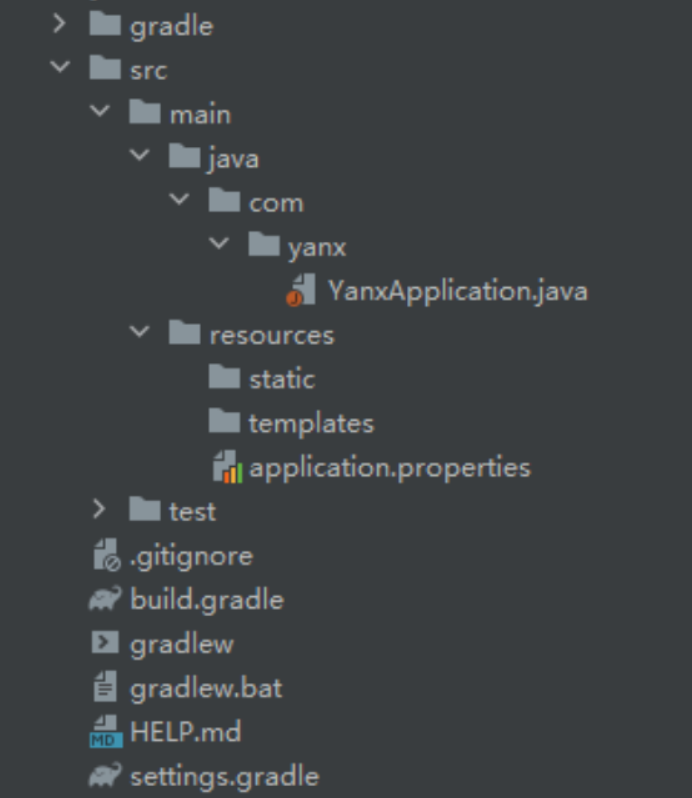
gradle的安装和配置
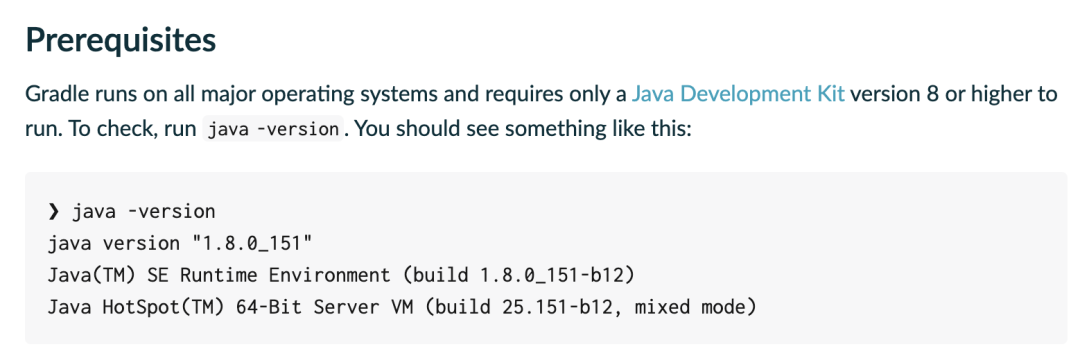
Android Studio与Gradle深入
HarmonyOS开发环境的安装与配置过程分享
DevEco Studio自动配置gradle的方法分享
xmake-gradle是什么?怎样去配置呢
怎样安装Unity
gradle和gradlew的区别?
Gradle入门知识之Gradle详解
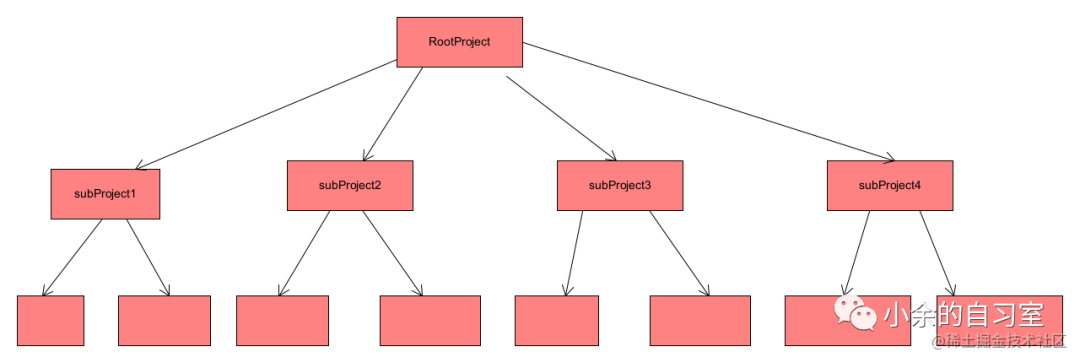
Gradle入门知识之Gradle详解(下)
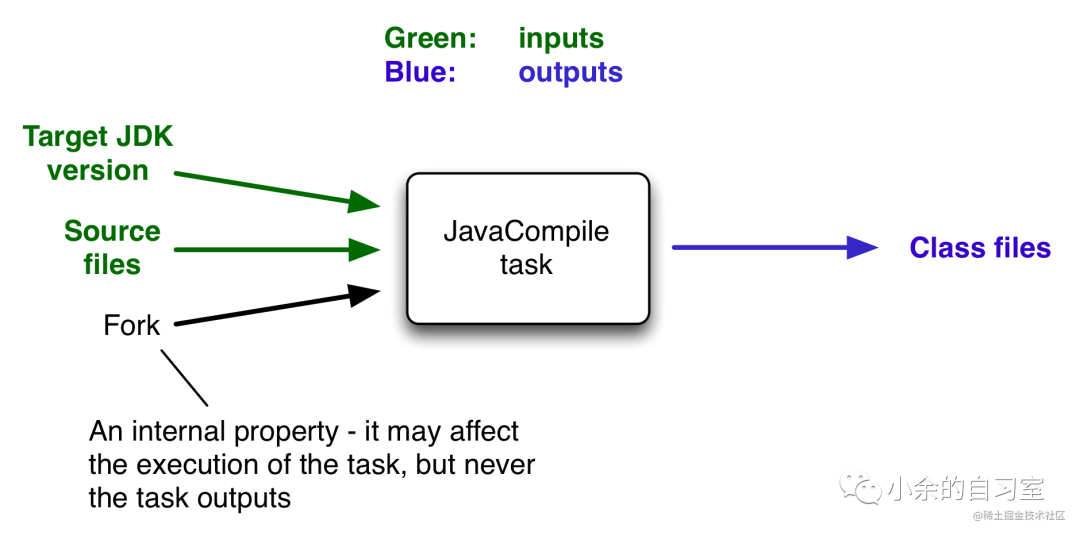
Gradle入门知识之Gradle语法1

Gradle入门知识之Gradle语法2
Gradle Plugin和AGP的区别1
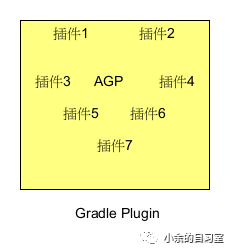




 gradle安装与配置unity
gradle安装与配置unity










评论